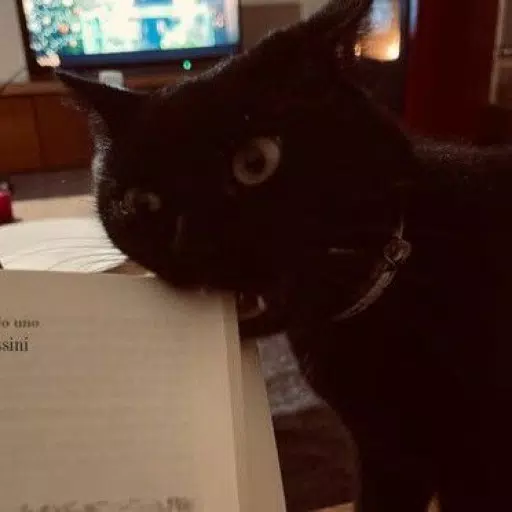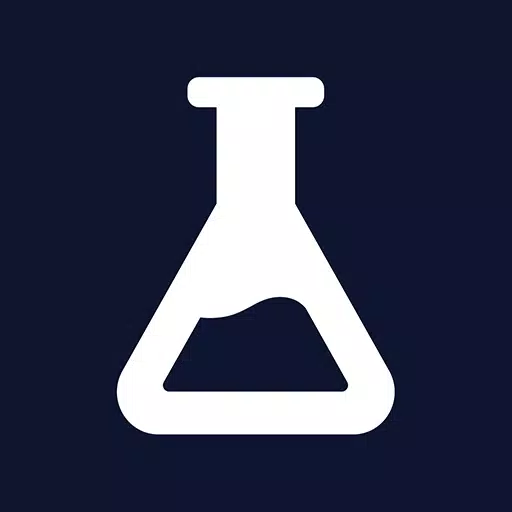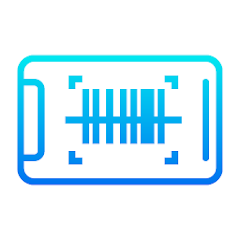Minecraftの深さ:最初のアカウント登録絶望
何年も経っても、Minecraftはサンドボックスゲームのリーダーであり、無限の旅、ダイナミックな世界生成、および無限の創造性を促進する堅牢なマルチプレイヤーモードを提供しています。 Minecraftの冒険を始めるために、重要な最初のステップに飛び込みましょう。
目次
- Minecraftアカウントの作成
- あなたの旅を始める方法
- PC(Windows、MacOS、Linux)
- XboxとPlayStation
- モバイルデバイス(iOS、Android)
- Minecraftを出る方法
Minecraftアカウントの作成
Minecraftの世界に飛び込むには、Microsoftアカウントを作成する必要があります。公式ウェブサイトにアクセスして、右上隅にある「サインイン」ボタンをクリックします。新しいウィンドウを使用すると、アカウントの作成が促されます。
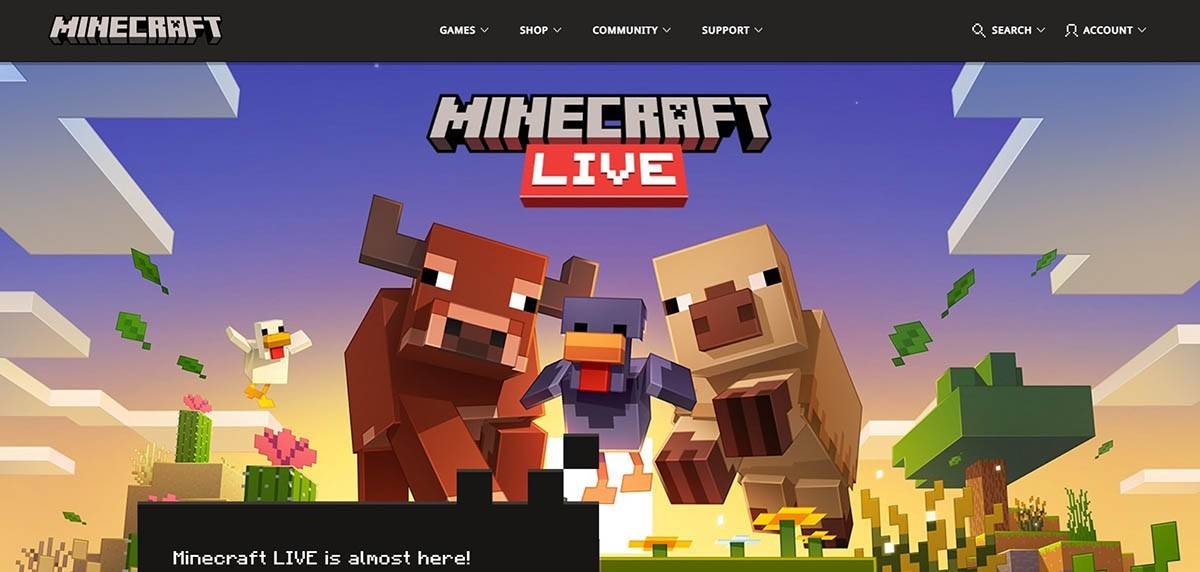 画像:minecraft.net
画像:minecraft.net
メールアドレスを入力し、Minecraftアカウントの強力なパスワードを選択してください。一意のユーザー名を選択します。すでに撮影されている場合、システムは代替案を提案します。
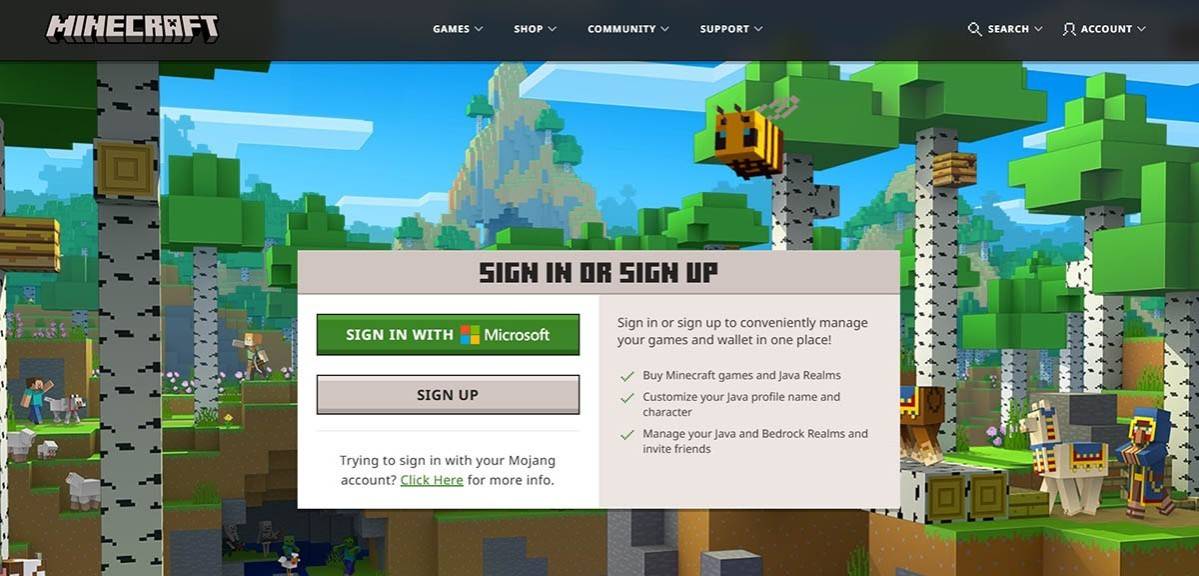 画像:minecraft.net
画像:minecraft.net
アカウントを設定した後、受信トレイに送信されたコードを入力してメールを確認します。メールが表示されない場合は、「スパム」フォルダーをチェックしてください。確認されたら、プロフィールはMicrosoftアカウントにリンクされ、提供された指示に従って、Webサイトのストアからゲームを購入することができます。
あなたの旅を始める方法
PC(Windows、MacOS、Linux)
PCには、Minecraftの2つの主要なバージョン、Java EditionとBedrock Editionがあります。 Java Editionは、Windows、MacOS、Linuxと互換性があり、公式Minecraft Webサイトからダウンロードできます。ランチャーをインストールした後、MicrosoftまたはMojangアカウントでログインし、プレイするゲームバージョンを選択します。
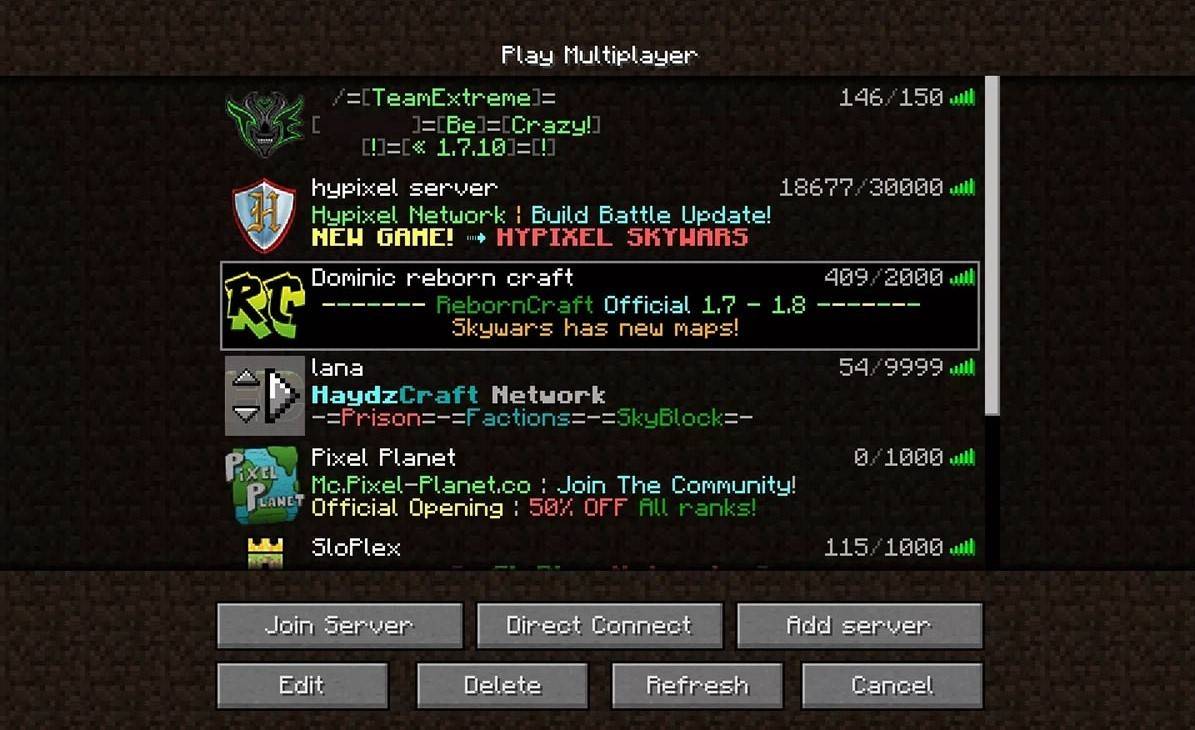 画像:aiophotoz.com
画像:aiophotoz.com
最初の起動時に、Microsoftアカウントでログインするように求められます。ソロプレイについては、「新しい世界を作成する」をクリックし、希望するゲームモード:「サバイバル」を選択して、古典的なチャレンジまたは無制限のリソースの「クリエイティブ」を選択します。
友達と遊ぶには、メインメニューの「再生」セクションに移動し、[サーバー]タブに移動します。招待状がある場合は、パブリックサーバーに参加するか、プライベートサーバーのIPアドレスを入力できます。世界でマルチプレイヤーを有効にするには、世界を作成またはロードし、設定に移動し、マルチプレイヤー機能をオンにします。
XboxとPlayStation
Xbox Consoles(Xbox 360、Xbox One、Xbox Series X/S)については、Microsoft StoreからMinecraftをダウンロードします。コンソールのホーム画面からゲームを起動し、Microsoftアカウントでログインして、成果と購入を同期します。
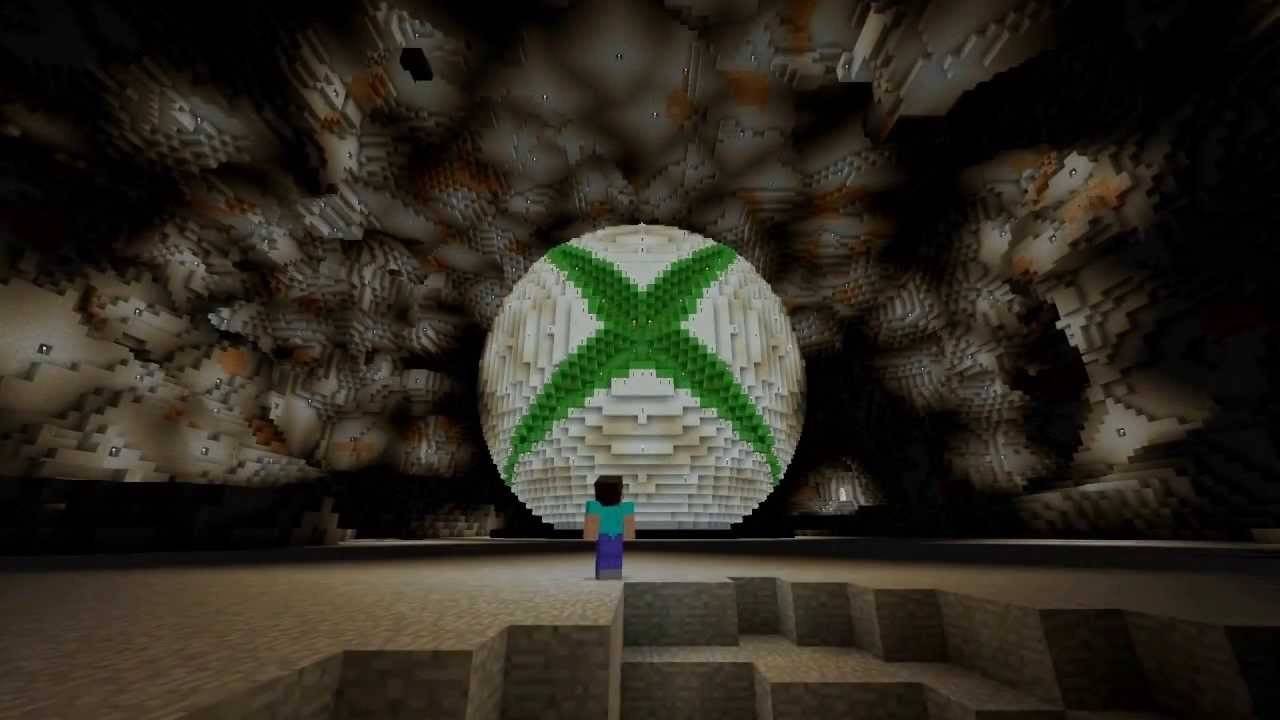 画像:YouTube.com
画像:YouTube.com
PlayStation(PS3、PS4、PS5)で、PlayStationストアからMinecraftを購入してダウンロードします。ホーム画面から起動し、Microsoftアカウントでログインして、クロスプラットフォームのプレイを有効にします。
モバイルデバイス(iOS、Android)
iOS用のApp StoreまたはAndroid用のGoogle PlayからMinecraftをダウンロードしてください。インストール後、Microsoftアカウントにログインして、クロスプラットフォームの再生にアクセスします。
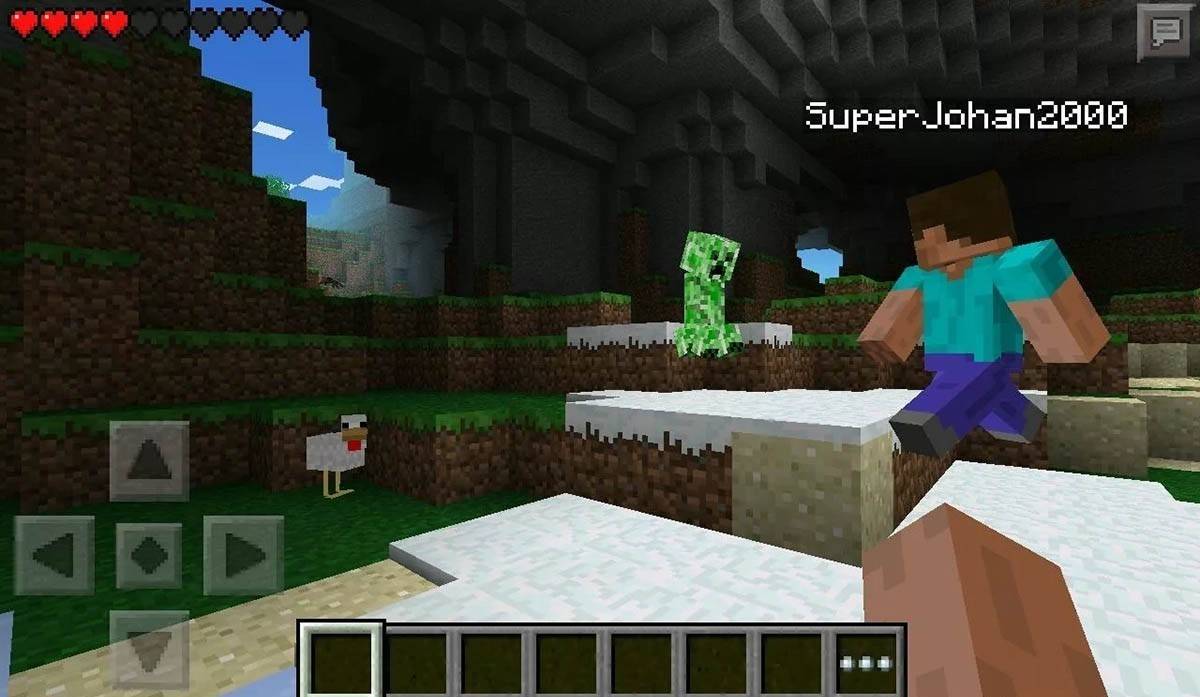 画像:Storage.GoogLeapis.com
画像:Storage.GoogLeapis.com
Bedrock Editionは、言及されたすべてのデバイスでクロスプラットフォームプレイをサポートしており、シームレスなマルチプレイヤーエクスペリエンスを可能にすることに注意してください。ただし、Java EditionはPCに限定されており、クロスプラットフォームのプレイをサポートしていません。
Minecraftを出る方法
PCでMinecraftを終了するには、ESCキーを押してゲームメニューを開き、「保存と終了」を選択します。これにより、プログラムを完全に閉じることができるメインメニューに戻ります。
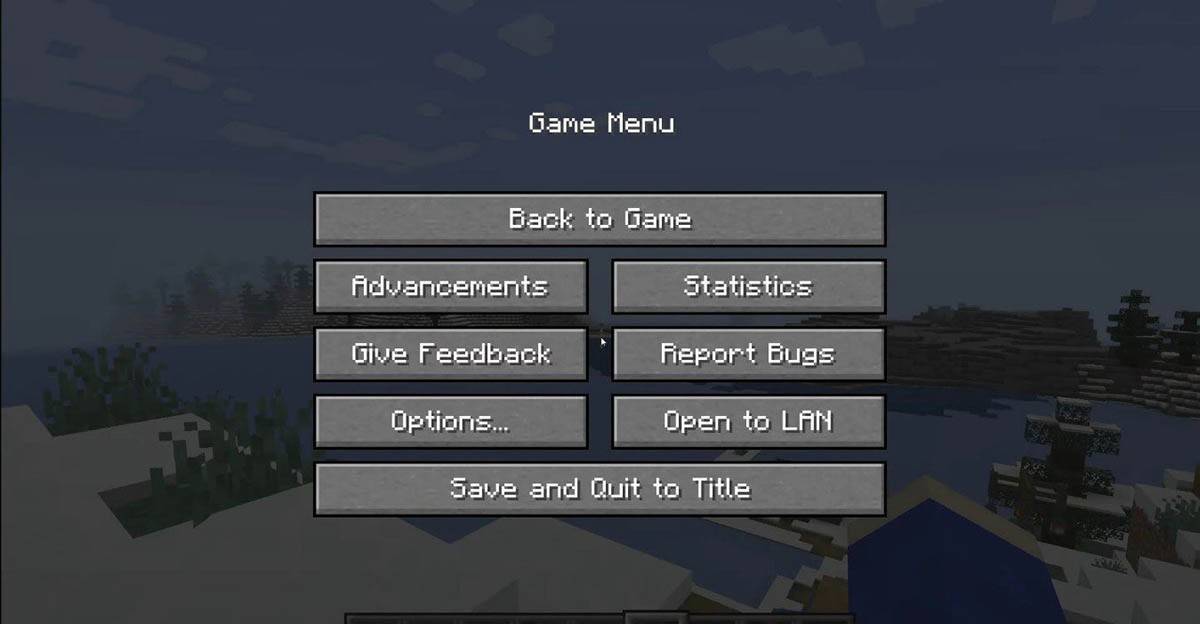 画像:tlauncher.org
画像:tlauncher.org
コンソールでは、ゲームパッドを使用して一時停止メニューを開き、「保存して終了」を選択します。ゲームを完全に閉じるには、「ホーム」ボタンを押し、Minecraftを強調し、Exitオプションを選択します。
モバイルデバイスで、ゲームメニューの「保存と終了」ボタンを見つけます。アプリを完全に閉じるには、デバイスのシステムメニューを使用してください。 Androidでは、下部からスワイプし、実行中のアプリからMinecraftを閉じます。 iOSでは、「ホーム」ボタンをダブルプレスするか、スワイプしてアプリを閉じます。
基本を装備しているので、ソロをプレイしたり、さまざまなデバイスで友人と一緒にプレイしたり、Minecraftでの冒険をお楽しみください。無限の可能性のブロック状の世界で幸せな探検!
- 1 スターシードアップデート:2025年1月のコードがリリースされました Feb 25,2025
- 2 PokémonTCGポケット:不思議な日付、時刻、およびプロモーションカード - 2025年2月 Mar 03,2025
- 3 Infinity Nikkiですべての能力衣装を得る方法 Feb 28,2025
- 4 プロジェクト Zomboid: すべての管理コマンド Jan 05,2025
- 5 Black Myth: Wukong が発売数日前に Steam チャートでトップに Jan 07,2025
- 6 サイレントヒルF:最初の大きな予告編と詳細 Mar 22,2025
- 7 Call of Dutyは、Black Ops 6の更新を発表します Feb 08,2025
- 8 ウクライナのインターネットが「S.T.A.L.K.E.R.」として停止2分リリースで圧倒 Dec 30,2024
-
予算編成と投資:金融アプリのガイド
合計 9
-
迅速なプレイのための中毒性の超高性ゲーム
合計 10